Cách chụp ảnh xóa phông trên iPhone X, XR, XS, XS Max đơn giản nhất
Lê Hồng Sơn - 01:30 16/06/2023
Góc kỹ thuậtHướng dẫn Cách chụp ảnh xóa phông trên iPhone X, XR, XS, XS Max đơn giản nhất. Hiện nay chụp ảnh và lưu giữ trở thành sở thích của rất nhiều dùng iPhone nhưng việc chỉnh phông cho hình ảnh lại nhiều người không được biết đến để cho hình ảnh được cực đẹp. Bài viết dưới đây mình Hướng dẫn Cách chụp ảnh xóa phông trên iPhone X nhanh nhất.
Lời cảm ơn: Mobilecity xin chân thành cảm ơn quý khách đã luôn tin tưởng và ủng hộ Mobilecity trong thời gian qua. Hiện nay Mobilecity đang có phẩm điện thoại iPhone Cũ cực hot mời quý khách tham khảo.
Chụp ảnh xóa phông là gì???
Chụp ảnh xóa phông là một tính năng trên điện thoại di động, như iPhone, cho phép bạn tạo ra hiệu ứng bokeh trong ảnh. Hiệu ứng bokeh là kỹ thuật nổi tiếng trong nhiếp ảnh, tạo ra sự mờ phông nền xung quanh chủ thể chính, trong khi giữ cho chủ thể nổi bật rõ nét. Khi bạn sử dụng tính năng chụp ảnh xóa phông trên iPhone, máy sẽ tự động nhận diện chủ thể và áp dụng hiệu ứng mờ phông một cách tự nhiên. Kết quả là bức ảnh có vẻ chuyên nghiệp và gây ấn tượng.
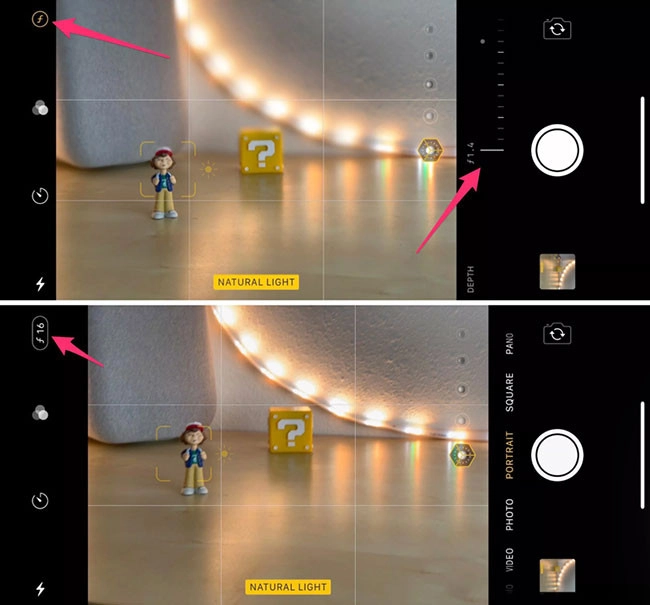
Hiệu ứng này thường được sử dụng để chụp chân dung, tạo điểm nhấn vào người hoặc vật thể chính trong khung hình. Tuy nhiên, tùy thuộc vào điện thoại và ứng dụng camera, bạn cũng có thể áp dụng hiệu ứng xóa phông cho các chủ thể khác và tạo nên những bức ảnh độc đáo và nghệ thuật.
Hướng dẫn Cách chụp ảnh xóa phông trên iPhone X
Các bước chụp ảnh xóa phông trên iPhone X
Bước 1: Mở ứng dụng Camera - Chọn chế độ chụp "Chân Dung"
Mở ứng dụng Camera trên màn hình chính của iPhone. Bạn có thể nhấp vào biểu tượng Camera trực tiếp hoặc vuốt màn hình từ phía trái sang phải để mở nhanh ứng dụng Camera.
Ở dưới góc dưới bên trái màn hình, hãy chọn chế độ chụp "Chân Dung". Đây là chế độ được thiết kế đặc biệt để chụp ảnh xóa phông trên iPhone.
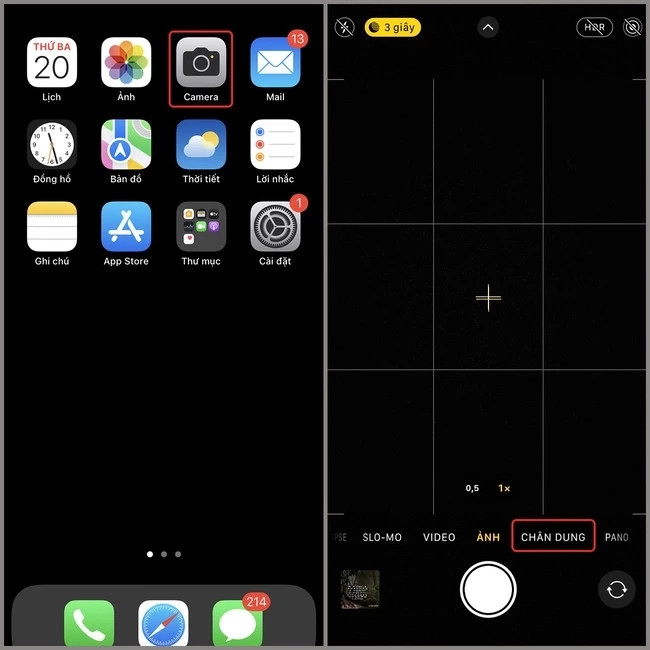
Bước 3: Xác định chủ thể
Hướng camera của bạn vào chủ thể bạn muốn chụp. iPhone sẽ cố gắng nhận diện chủ thể và tạo hiệu ứng xóa phông tự động. Hãy chắc chắn rằng chủ thể nằm trong phạm vi khung hình và đủ rõ nét.
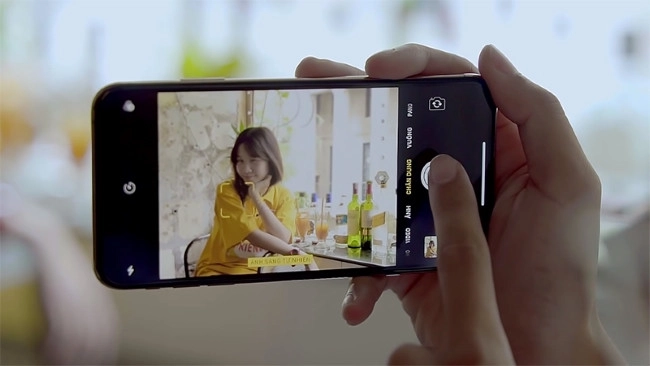
Bước 4: Chụp - Tạo hiệu ứng xóa phông
Khi iPhone nhận diện chủ thể, nó sẽ tạo hiệu ứng xóa phông tự động. Ngay sau khi chụp bạn sẽ thấy màn hình sẽ hiển thị ảnh có hiệu ứng xóa phông.
Tùy chỉnh hiệu ứng xóa phông (tuỳ chọn)
Nếu bạn muốn tùy chỉnh hiệu ứng xóa phông, bạn có thể làm như sau:
- Sau khi chụp ảnh, mở ảnh đó trong ứng dụng "Ảnh".
- Chọn ảnh và chạm vào nút "Sửa" ở góc trên bên phải màn hình.
- Dưới ảnh, bạn sẽ thấy một thanh điều chỉnh hiệu ứng xóa phông. Bạn có thể kéo thanh này để điều chỉnh mức độ xóa phông.
- Khi bạn hài lòng với hiệu ứng xóa phông, chạm vào nút "Xong"
Trên đây là bài viết Cách chụp ảnh xóa phông trên iPhone X, XR, XS, XS Max cho ai chưa biết, chúc các bạn thực hiện thành công!
Hệ thống sửa chữa điện thoại di động MobileCity Care
Tại Hà Nội
- CN 1: 120 Thái Hà, Q. Đống Đa
Hotline: 037.437.9999
- CN 2: 398 Cầu Giấy, Q. Cầu Giấy
Hotline: 096.2222.398
- CN 3: 42 Phố Vọng, Hai Bà Trưng
Hotline: 0338.424242
Tại TP Hồ Chí Minh
- CN 4: 123 Trần Quang Khải, Quận 1
Hotline: 0969.520.520
- CN 5: 602 Lê Hồng Phong, Quận 10
Hotline: 097.3333.602
Tại Đà Nẵng
- CN 6: 97 Hàm Nghi, Q.Thanh Khê
Hotline: 097.123.9797




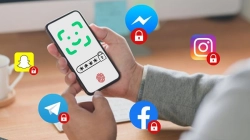

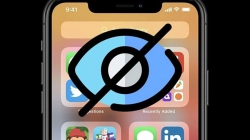










Hỏi đáp & đánh giá Cách chụp ảnh xóa phông trên iPhone X, XR, XS, XS Max đơn giản nhất
0 đánh giá và hỏi đáp
Bạn có vấn đề cần tư vấn?
Gửi câu hỏi